Pinterest는 놀랍도록 밝고 매력적인 앱이지만, 가끔은 화면을 조금 더 어둡게 하고 싶을 때가 있습니다. 다크 모드는 눈의 피로를 덜어주고 특히 밤에 더 나은 플랫폼 경험을 제공하는 데 도움이 됩니다. 이 글에서는 모바일과 데스크톱에서 Pinterest를 어두운 모드로 전환하는 방법을 보여드리겠습니다.
모바일에서 Pinterest 어두운 모드로 전환하는 방법
장치의 설정 메뉴로 이동하여 전체 운영 체제를 토글하여 어두운 모드 옵션을 활용합니다. 이 과정이 완료되면 어두운 모드 기능을 사용하면서 Pinterest 애플리케이션에 액세스하고 콘텐츠를 탐색할 수 있습니다.
iOS 디바이스용 Pinterest에서 다크 모드 기능을 활성화하려면 디바이스의 운영 체제가 버전 13 이상으로 업데이트되었는지 확인해야 합니다. 이렇게 하려면 ‘설정’ 메뉴로 이동하여 ‘일반’을 선택한 다음 ‘소프트웨어 업데이트’를 선택하세요.
디바이스에서 다크 모드를 활성화하려면 ‘설정’ 메뉴로 이동하여 ‘디스플레이 및 밝기’를 선택합니다. 여기에서 ‘어둡게’라고 표시된 옵션을 탭하면 디바이스에서 이 기능을 활성화할 수 있습니다. 또는 보다 맞춤화된 접근 방식을 선호하는 경우, 개인 취향에 따라 다크 모드가 활성화되는 시기를 지정할 수 있는 자동 설정을 활용할 수 있습니다.
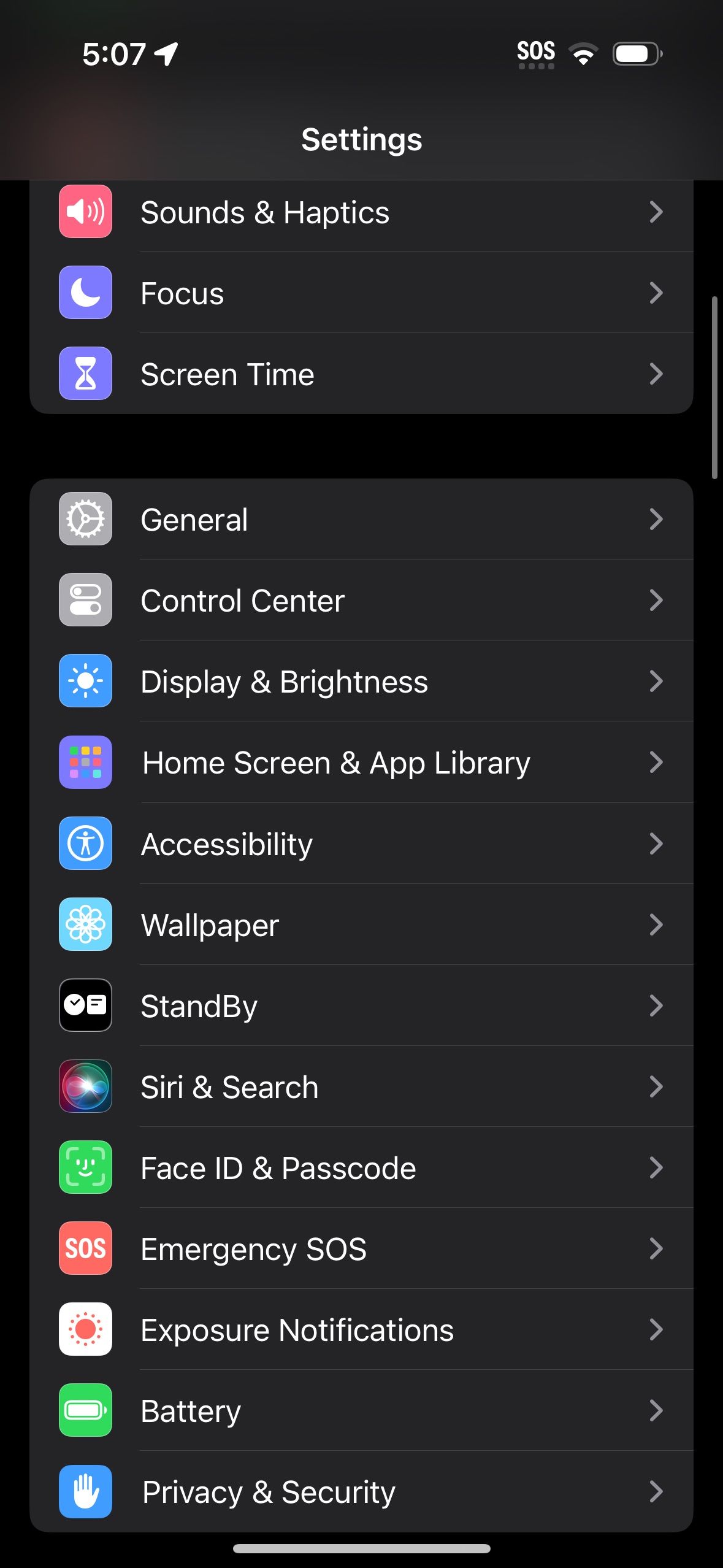
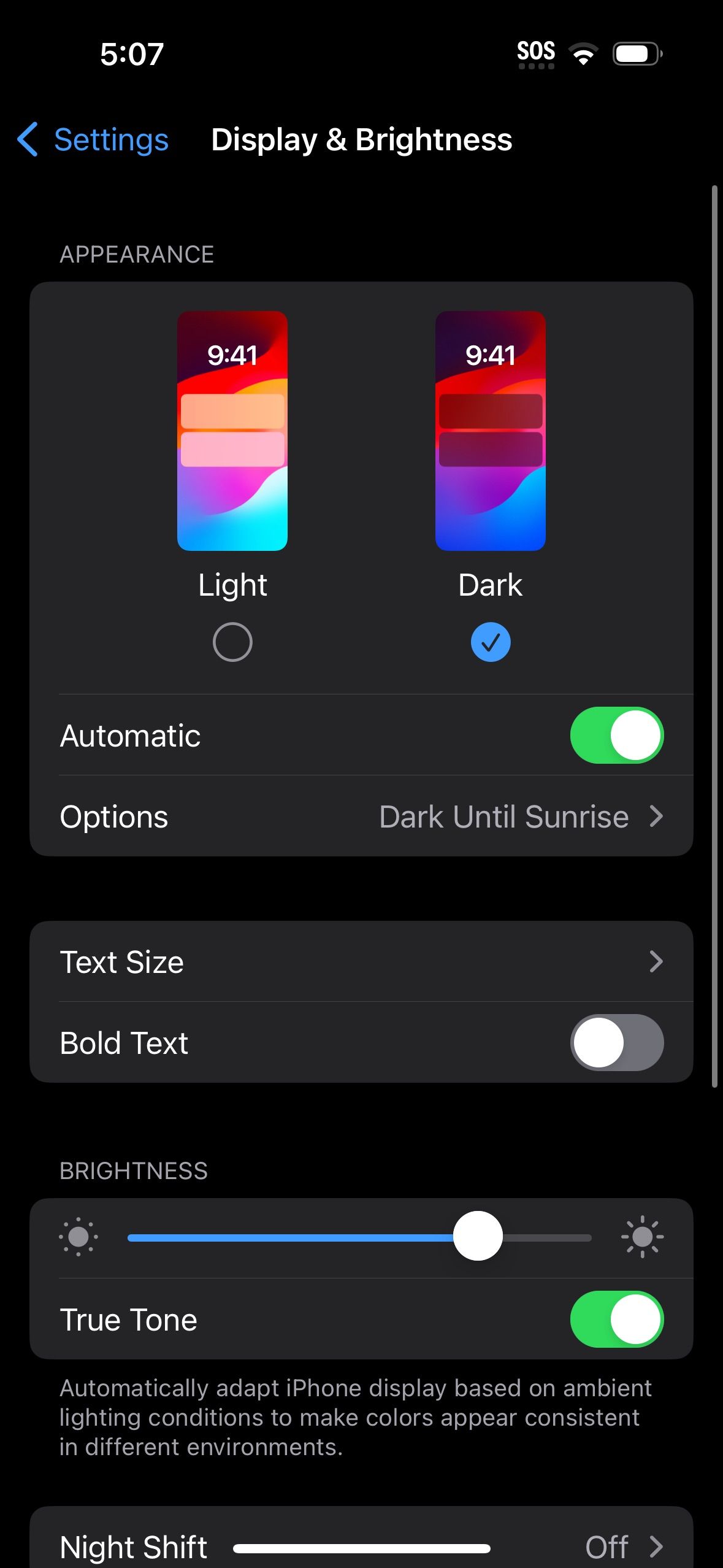
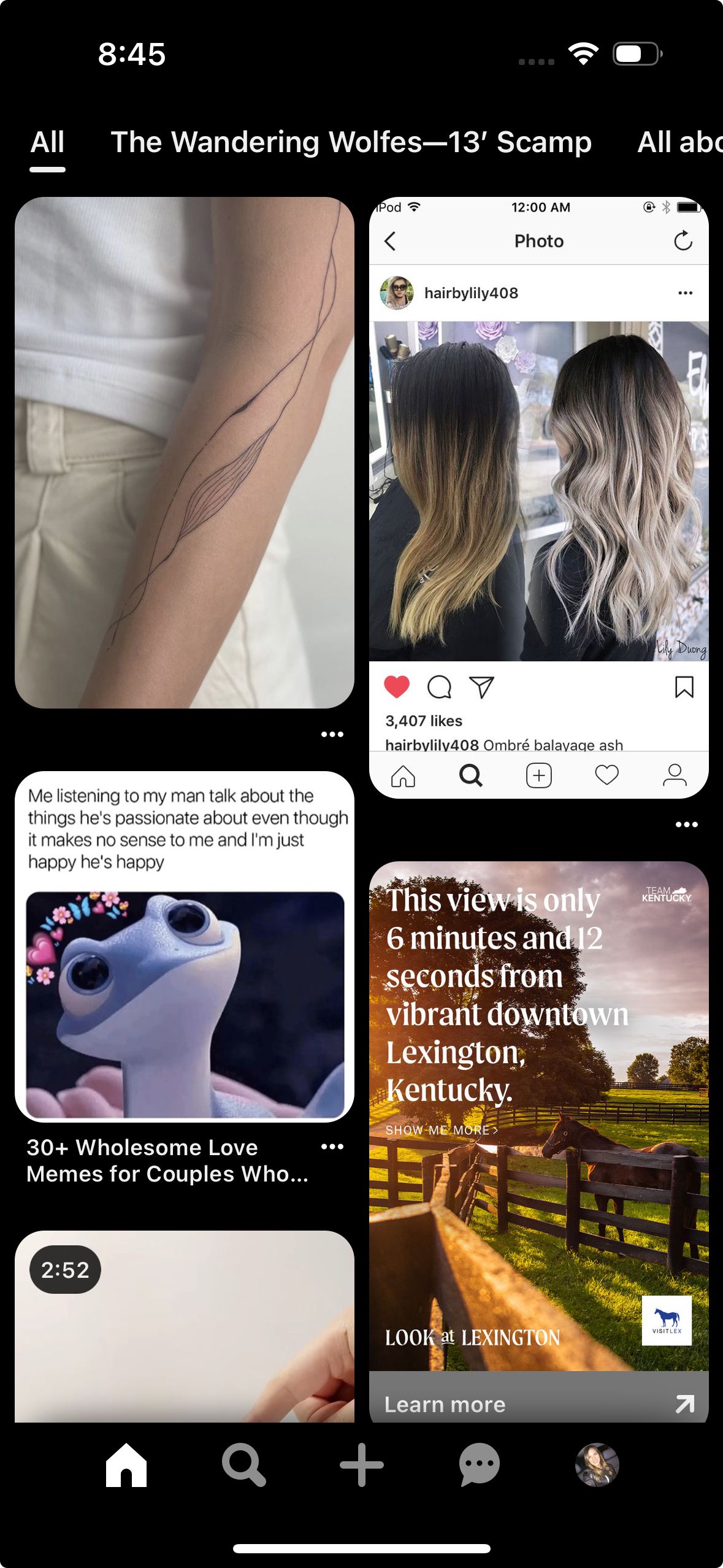 닫기
닫기
디스플레이의 가장 윗부분에서 손가락을 아래로 부드럽게 밀고 표시되는 ‘배터리 절약’ 옵션을 가볍게 누릅니다. 이 작업을 수행하면 기기가 절전형 어두운 테마로 전환됩니다.
Android 10 이상을 실행하는 디바이스의 경우 “설정” 메뉴로 이동하여 “디스플레이”를 선택합니다. 여기에서 “어둡게” 옵션을 토글하여 디바이스의 어두운 모드를 활성화합니다. 다크 모드를 활성화하면 Pinterest 애플리케이션이 실행될 때 자동으로 해당 어두운 테마를 채택합니다.
Pinterest 웹사이트에서 다크 모드로 전환하는 방법
Pinterest에는 다크 모드로 전환할 수 있는 기본 옵션이 제공되지 않지만, Google Chrome 사용자는 확장 프로그램을 다운로드하여 이 기능을 사용할 수 있습니다.
이 튜토리얼에서는 Pinterest 어두운 테마 을 사용했습니다. Chrome 웹 스토어에서 확장 프로그램의 스토어 페이지를 방문하여 Chrome에 추가를 클릭합니다. 확장 프로그램이 상단 도구 모음에 표시됩니다.
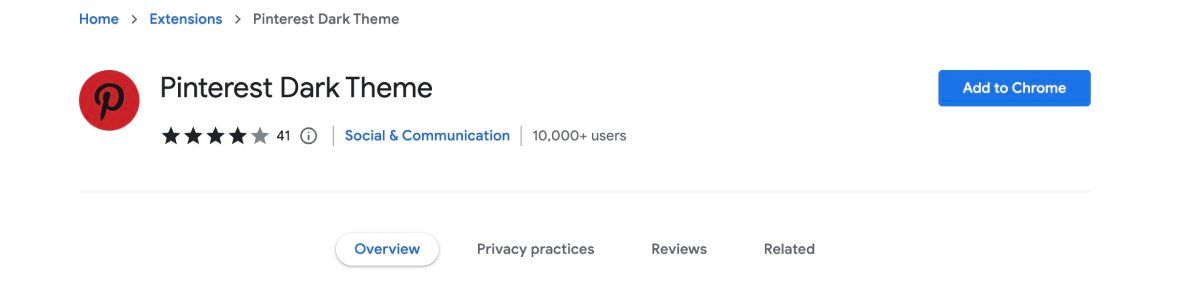
Pinterest 플랫폼에 액세스하면 기본 설정인 다크 모드가 표시됩니다. 하지만 표준 라이트 모드로 되돌리고 싶은 경우 Pinterest 다크 테마 상점 페이지로 이동하여 브라우저에서 테마를 제거하는 옵션을 선택할 수 있습니다.
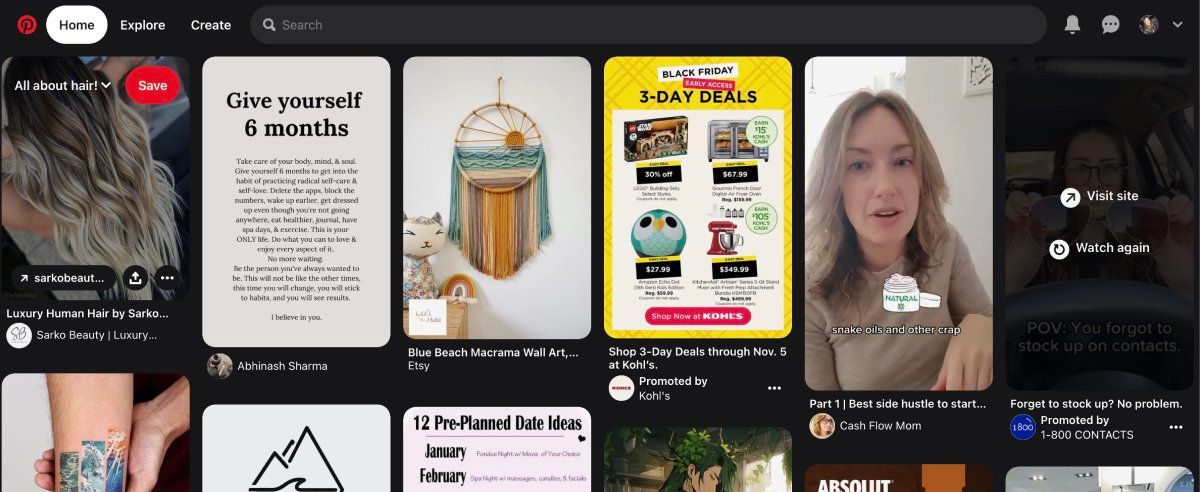
Pinterest에서 다크 모드를 사용하는 단축키 중 하나를 사용해 보세요
실제로 많은 사람들이 에너지 소비를 줄이면서 동시에 눈의 피로를 덜어주는 다크 모드를 사용하고 있습니다. 특히, 이러한 옵션은 핀터레스트와 같은 디지털 플랫폼에서 매우 유용할 수 있으며, 사용자는 시각적 불편함이나 배터리 소모에 대한 걱정 없이 콘텐츠를 더 많이 열람할 수 있습니다.
휴대용 디바이스나 인터넷 브라우저에서 다크 모드 기능을 활성화하여 더욱 세련된 브라우징 환경을 경험해 보세요.